Siamo indipendenti ma possiamo ricevere commissioni se acquisti una VPN tramite certi link.
La tua VPN non funziona con Netflix? Prova queste soluzioni
La risposta breve
Se la tua VPN non funziona con Netflix, significa che il servizio di streaming ha bloccato l’indirizzo IP del server VPN. Il modo più semplice per risolvere questo problema consiste nell’utilizzare una VPN ottimizzata per lo streaming. In alternativa, prova a connetterti a un altro server nello stesso paese o a cancellare i cookie e la cache del browser.
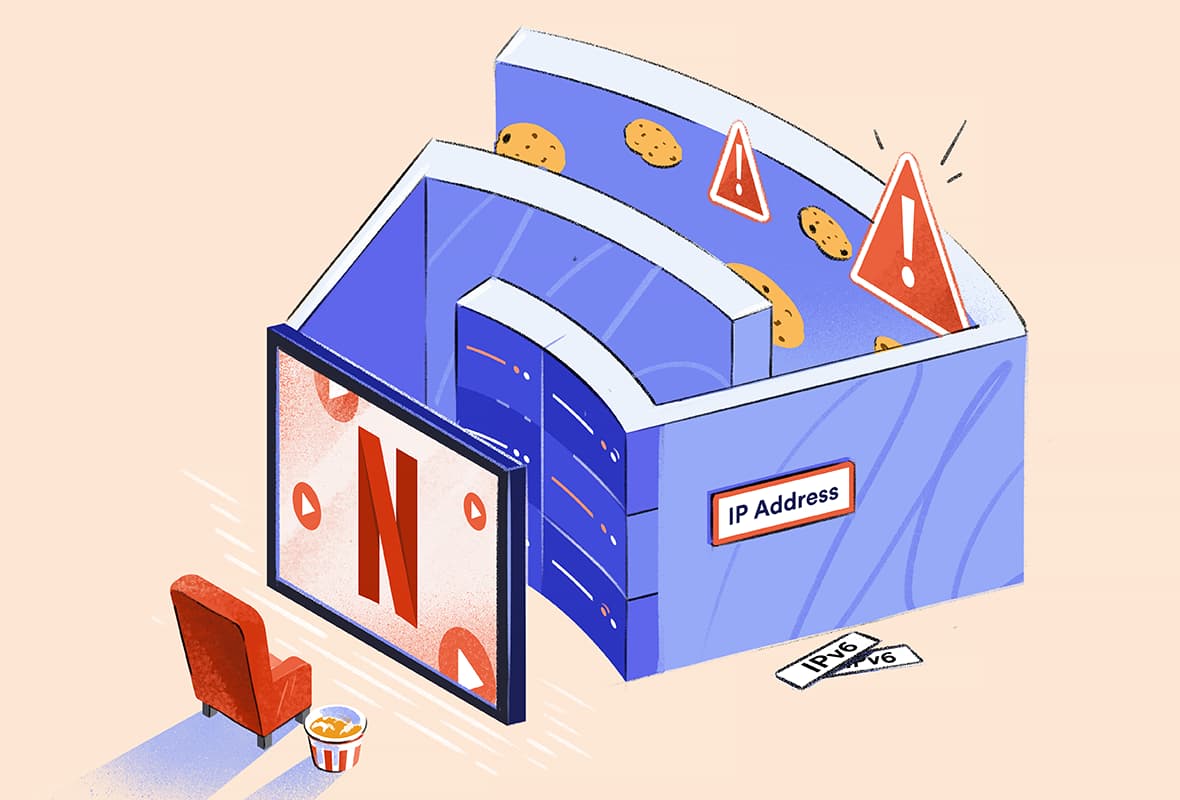
Netflix offre un catalogo di contenuti specifico per ogni paese. Utilizzando una rete privata virtuale (VPN) per cambiare il tuo indirizzo IP, puoi accedere al catalogo di Netflix preferito ovunque ti trovi. Se sei in Italia, vedrai solo i contenuti del catalogo italiano di Netflix.
Tuttavia, Netflix non possiede i diritti di distribuzione dei contenuti in tutti i paesi in cui è presente. Per rispettare i contratti di distribuzione in vigore, si è resa necessaria l’applicazione di restrizioni geografiche e il blocco delle VPN.
Se la tua VPN smette di funzionare con Netflix, vedrai solo i titoli originali di Netflix nell’interfaccia del servizio, o un messaggio di errore proxy.
Guida rapida: cosa fare se la tua VPN non sblocca Netflix
- Utilizzare una VPN migliore
- Connettersi a un altro server
- Cancellare cookie e cache del browser
- Disattivare gli indirizzi IPv6
- Utilizzare Smart DNS
- Utilizzare il computer per lo streaming di Netflix
- Acquistare un indirizzo IP residenziale
- Cambiare il protocollo della VPN
- Chiedere all’assistenza clienti qual è il server migliore
Perché fidarsi di noi?
Siamo completamente indipendenti e recensiamo VPN dal 2016. Le nostre opinioni sono basate sui risultati dei nostri test e non sono influenzate da incentivi finanziari. Scopri chi siamo e come testiamo le VPN.
| VPN testate con Netflix | 61 |
| Paesi Netflix testati | 106 |
| Dispositivi di test | Windows, macOS, Android, iOS, Fire TV, Apple TV |
Per aggirare codici di errore della VPN specifici di Netflix, leggi la sezione dedicata in questa guida.
Continua a leggere per ottenere istruzioni dettagliate su cosa fare se la tua VPN non sblocca Netflix. Ti spiegheremo anche come aggirare i codici di errore di Netflix più comuni, perché la VPN che utilizzi non sblocca Netflix, e cosa puoi fare per evitare il ripetersi dell’errore.
Come risolvere il problema di una VPN che non sblocca Netflix
Di seguito sono riportate alcune semplici soluzioni alternative per utilizzare una VPN con Netflix.
1. Utilizzare una VPN migliore
Il metodo più efficace per sbloccare Netflix con una VPN è di utilizzare una delle migliori VPN per Netflix.
La maggior parte delle VPN non funziona mai con Netflix, indipendentemente dalle soluzioni alternative che provi ad adottare.
Molte VPN non dispongono della tecnologia necessaria, attribuiscono maggiore importanza ad altre funzionalità del software o non hanno le risorse necessarie per sbloccare Netflix.
I nostri test confermano che usare ExpressVPN con Netflix è il metodo più affidabile per aggirare il blocco delle VPN imposto da Netflix.
Anche se è vero che è particolarmente costosa, ExpressVPN sblocca in modo costante 17 cataloghi, oltre a Netflix USA e Netflix Italia.
Durante i nostri test di ExpressVPN abbiamo anche utilizzato la VPN per aggirare i blocchi VPN di Hulu e per riprodurre in streaming HBO Max da fuori gli Stati Uniti una volta connessi al server VPN di New York.
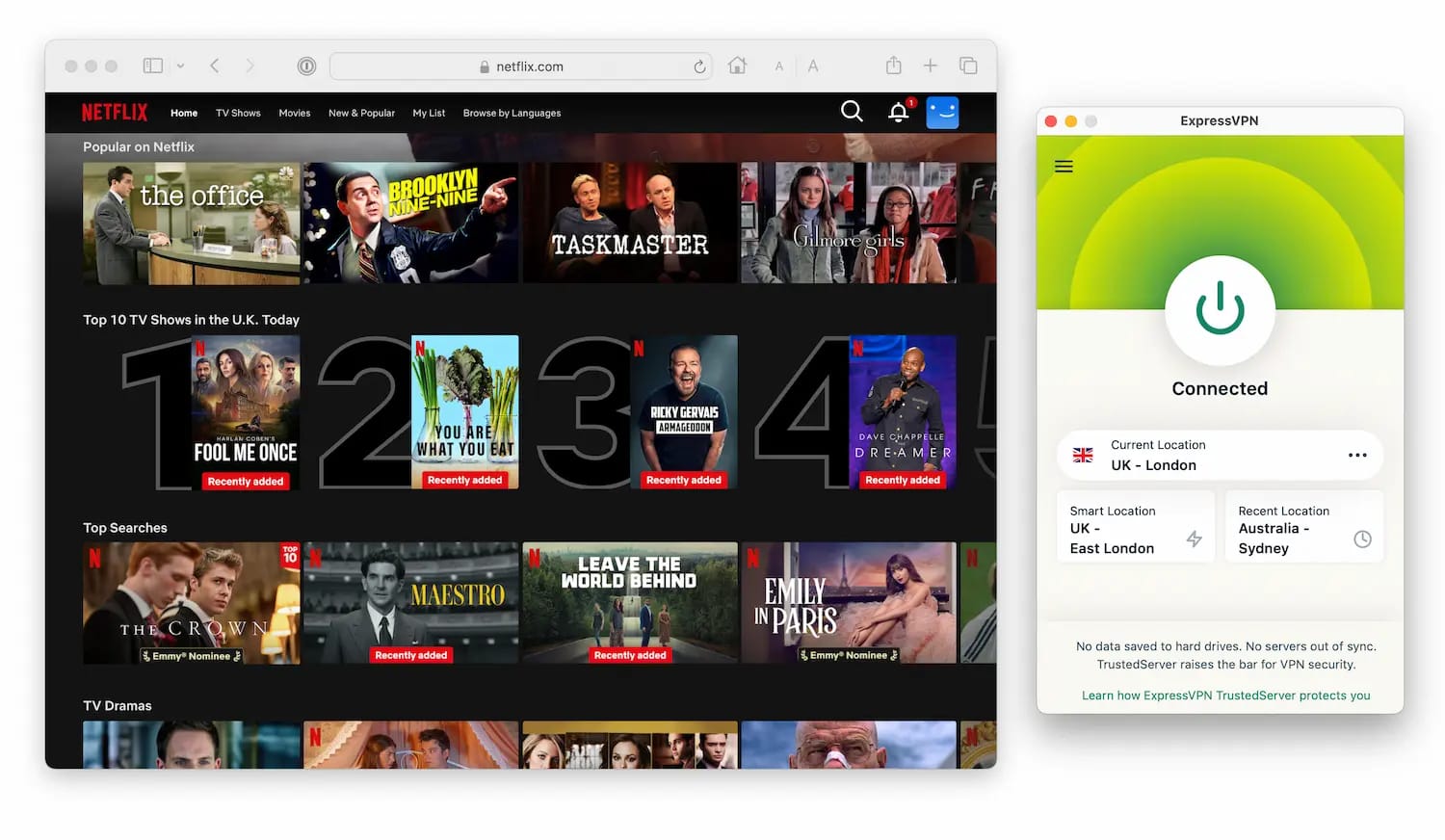
ExpressVPN funziona in modo affidabile con Netflix USA.
Se preferisci un’opzione gratuita, PrivadoVPN Gratis è al momento la migliore VPN gratuita al 100% in grado di sbloccare Netflix. Tuttavia, il piano gratuito della VPN impone un limite di soli 10 GB di dati al mese.
2. Connettersi a un altro server
Se non è possibile accedere a Netflix utilizzando una VPN, significa che Netflix ha identificato e vietato l’indirizzo IP del server a cui si è connessi.
Per ottenere un nuovo indirizzo IP, è sufficiente connettersi a un altro server nello stesso paese. È possibile che il nuovo server non sia stato ancora bloccato da Netflix.
In alternativa, usa la tabella riportata di seguito. Abbiamo raccolto un elenco di server dalle migliori VPN che funzionano con i cataloghi di Netflix più richiesti.
È sufficiente connettersi a uno di questi server per attivare lo streaming del paese di Netflix corrispondente:
| VPN | Server VPN funzionanti |
|---|---|
| ExpressVPN | Canada: Canada – Toronto India: India (via Singapore) Giappone: Giappone – Tokyo Regno Unito: Regno Unito – Docklands Stati Uniti: New Jersey |
| Windscribe | Canada: Toronto – Mansbridge India: Mumbai – Mahim Giappone: Tokyo – Kaiju Regno Unito: Londra – Crumpets Stati Uniti: New Jersey – Situation |
| NordVPN | Canada: Canada #1614 Giappone: Giappone #623 Regno Unito: Regno Unito #2290 Stati Uniti: Stati Uniti #6779 |
Dopo la connessione, aggiorna la schermata del browser sul desktop o riavvia l’app sul dispositivo mobile.
3. Cancellare cookie e cache del browser
Molti siti Web raccolgono dati temporanei sulla posizione tramite cookie e file di cache.
Netflix può utilizzare queste informazioni per identificare la posizione effettiva, anche quando si è connessi a un server VPN di un paese diverso.
Cancellando questi file Netflix sarà forzato a mostrare il catalogo che corrisponde alla posizione del server a cui ti connetti.
Come cancellare i cookie e la cache in Google Chrome:
- Apri Google Chrome. Fai clic sull’icona con i tre puntini nella parte superiore destra della finestra.
- Seleziona Altri strumenti > Cancella dati di navigazione, quindi dal menu a discesa seleziona Dall’inizio.
- Seleziona Cookie e altri dati dei siti e Immagini e file memorizzati nella cache.
- Fai clic su Cancella dati.
- Riavvia Google Chrome.
- Apri Netflix
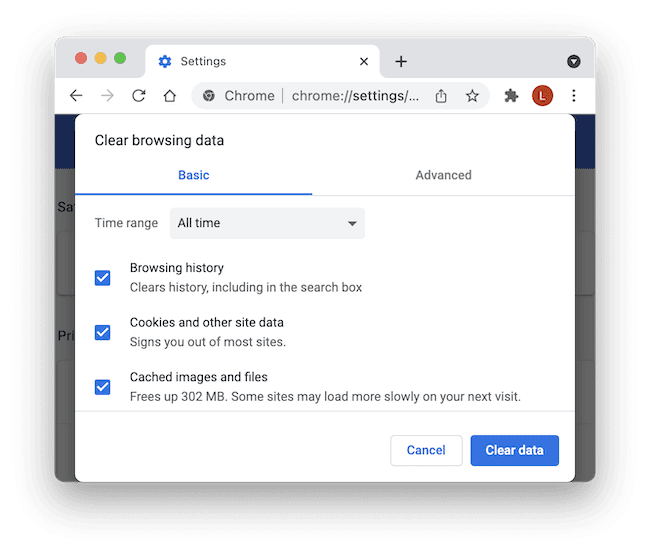
Cancellazione di cookie e cache su Google Chrome.
Come cancellare i cookie e la cache su Safari:
- Avvia Safari. Apri il menu di Safari e fai clic su Preferenze.
- Fai clic sulla scheda Privacy > Gestisci dati siti web.
- Digita Netflix nella barra di ricerca, seleziona la voce corrispondente a fai clic su Rimuovi.
- Riavvia Safari.
- Apri Netflix
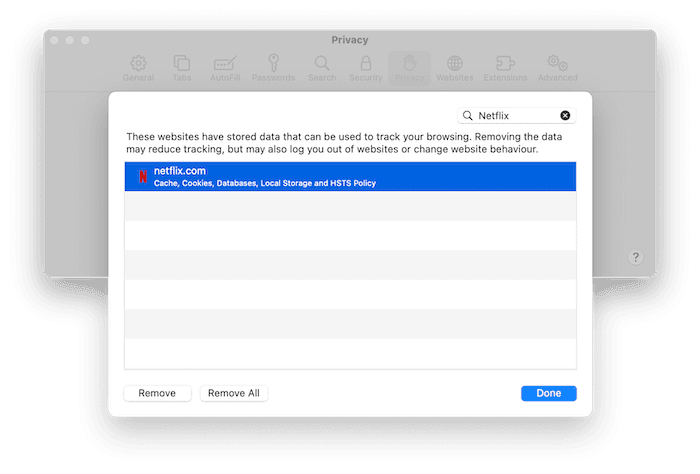
Cancellazione di cookie e cache su Safari.
Nota: questo metodo funziona solo su desktop. Per cancellare la cache e i cookie di Netflix sui dispositivi mobili, sarà necessario riavviare il dispositivo.
4. Disattivare gli indirizzi IPv6
Netflix decide quale catalogo mostrare in base all’indirizzo IPv6 dell’utente e non all’indirizzo IPv4 (se se ne ha uno).
Il problema è che molte VPN non supportano ancora l’IPv6. In caso di leak dell’indirizzo IPv6 dal tunnel VPN, Netflix mostrerà il catalogo locale.
Ad esempio, durante i test con un server degli Stati Uniti, abbiamo rilevato leak dell’indirizzo IPv6 di Betternet. Abbiamo quindi potuto riprodurre in streaming solo serie TV e film del nostro catalogo di Netflix del Regno Unito.

Come ulteriore misura di sicurezza, è consigliabile bloccare l’IPv6 sul dispositivo, anziché utilizzare le impostazioni integrate della VPN.
Come disattivare l’IPv6 su Windows:
- Apri le impostazioni Rete e Internet.
- Seleziona Centro connessioni di rete e condivisione > Proprietà.
- Disattiva Protocollo Internet versione 6 (TCP/IPv6).
Come disattivare IPv6 su Mac:
- Apri Preferenze di sistema e fai clic su Rete.
- Fai clic su Avanzate nell’angolo inferiore destro della finestra. Fai clic sulla scheda TCP/IP.
- Fai clic sul menu a discesa accanto a Configura IPv6 e scegli Non attivo.
- Fai clic su Ok > Applica.
È possibile verificare eventuali leak di IPv6 utilizzando il nostro strumento per i test dei leak della VPN.
5. Utilizzare Smart DNS
Alcune VPN sono dotate di funzionalità Smart DNS. Smart DNS può essere utilizzato per cambiare il paese di Netflix senza connettersi a un server VPN.
Dal blocco delle VPN da parte di Netflix dell’agosto 2021, i nostri test hanno rilevato che Smart DNS è molto più affidabile per sbloccare Netflix rispetto alle VPN complete.
Smart DNS instrada il traffico Internet attraverso un server proxy in un’altra parte del mondo. Tuttavia, a differenza di una VPN, non crittografa il traffico, né include altre funzioni di sicurezza.
In genere, non è consigliabile utilizzare Smart DNS. Tuttavia, se si desidera semplicemente eseguire lo streaming di un catalogo di Netflix sottoposto a restrizioni geografiche e non si è preoccupati della privacy, Smart DNS è un’opzione valida.
Di seguito sono riportate le VPN consigliate che offrono la funzionalità Smart DNS:
- ExpressVPN (Mediastreamer)
- Surfshark
- Windscribe (Control D)
Ogni VPN prevede un metodo diverso per configurare Smart DNS. Per le istruzioni, visitare la pagina dell’assistenza della VPN.
6. Utilizzare il computer per lo streaming di Netflix
Se Netflix non funziona su dispositivi come iPhone, Fire TV Stick o Google Chromecast, prova a guardare lo stesso video sul computer desktop o portatile.
Nell’ambito del blocco delle VPN, Netflix controlla se la posizione dell’indirizzo IP corrisponde alla posizione del server DNS.
È più probabile che lo sblocco funzioni sul computer, poiché le applicazioni VPN desktop possono instradare tutto il traffico attraverso i propri server DNS, mentre le applicazioni VPN mobili non possono.
Accertarsi inoltre che l’app della VPN sia configurata per l’utilizzo dei server DNS della VPN. È possibile attivare l’opzione nelle impostazioni di connessione dell’app della VPN.
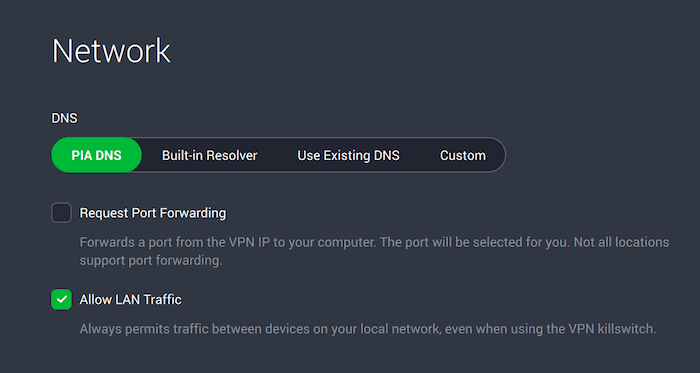
Un’applicazione VPN desktop può far passare tutto il traffico attraverso i suoi server DNS.
7. Acquistare un indirizzo IP Residenziale
Dall’agosto 2021 Netflix blocca automaticamente tutti gli indirizzi IP non residenziali. Poiché la maggior parte dei server VPN si trova nei Data Center, Netflix è in grado di identificarli e limitarne l’accesso.
Per aggirare questo problema, alcune VPN consentono di pagare un extra per ottenere un indirizzo IP residenziale. Gli IP residenziali simulano una connessione domestica su una normale connessione all’ISP. Di conseguenza, Netflix non è in grado di verificare se si è connessi a una VPN.
Windscribe è l’unica VPN per Netflix che offre un IP residenziale negli Stati Uniti. Durante i test, ci è stato assegnato un indirizzo IP dell’AT&T e siamo stati in grado di eseguire lo streaming di Netflix USA per il 100% del tempo una volta connessi a questo server.
Anche se affidabile, il lato negativo di questo metodo è il prezzo. L’opzione di IP residenziale negli Stati Uniti di Windscribe costa 81,50 € all’anno, senza alcuna opzione di pagamento mensile.
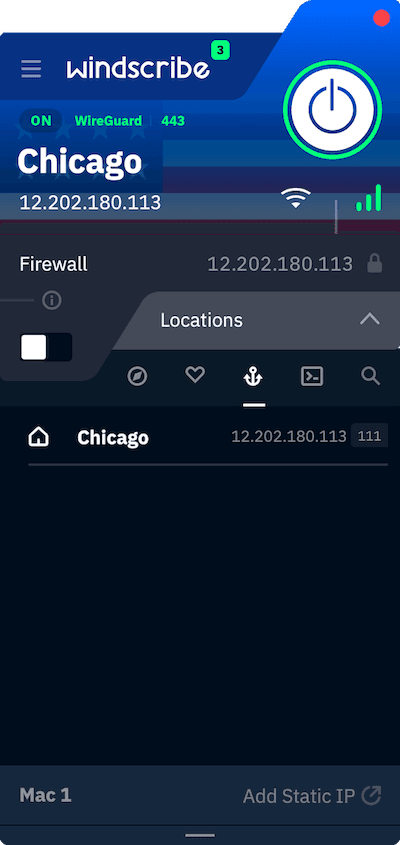
Gli indirizzi IP residenziali di Windscribe funzionano sempre con Netflix.
CONSIGLIO DEGLI ESPERTI: assicurati di acquistare un IP residenziale e non un IP dedicato. Anche se è dedicato al singolo utente, questo tipo di indirizzo IP appartiene comunque a un data center e Netflix lo rileverà e lo bloccherà.
8. Cambiare il protocollo della VPN
Se non riesci a eseguire lo streaming di Netflix con la VPN, prova a cambiare il protocollo della VPN.
Ogni protocollo utilizza diversi metodi di crittografia e Tunneling. Alcuni sono più efficaci di altri nell’aggirare i metodi di rilevamento delle VPN di Netflix.
Ad esempio, durante i nostri test abbiamo scoperto che Lightway è il protocollo che funziona meglio per lo streaming di Netflix con ExpressVPN, mentre il protocollo NordLynx funziona meglio con NordVPN.
È possibile cambiare il protocollo della VPN nelle impostazioni dell’applicazione. Prova tutte le opzioni fino a trovarne una che funziona. Tuttavia, ti sconsigliamo vivamente di utilizzare PPTP, poiché fornisce una crittografia debole e presenta vulnerabilità di sicurezza note.
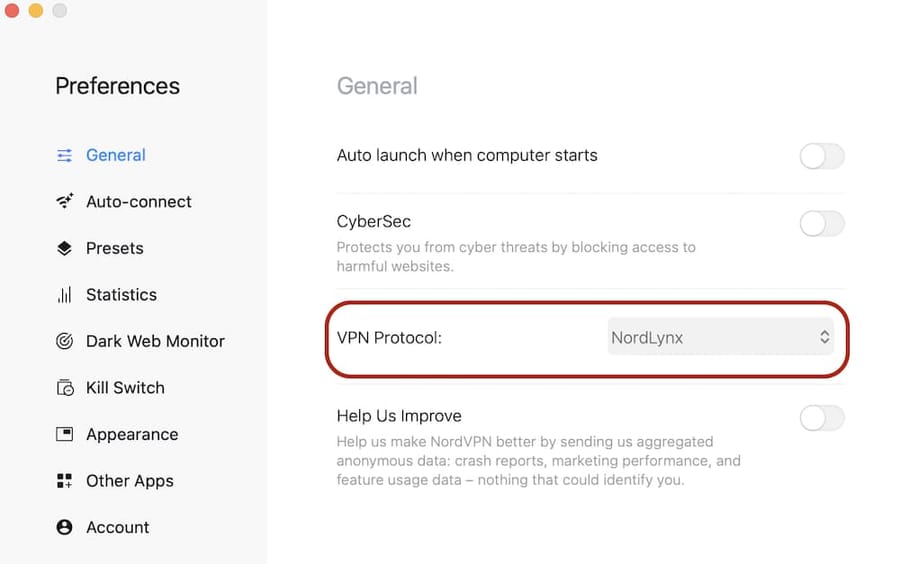
Cambia il tuo protocollo VPN con uno ottimizzato per lo streaming.
9. Chiedere all’assistenza clienti qual è il server migliore
Adottando i metodi descritti sopra, si dovrebbe riuscire a utilizzare la VPN con Netflix. Tuttavia, se il messaggio di errore persiste, contatta il team dell’assistenza clienti della VPN.
Un addetto dell’assistenza clienti sarà in grado di fornire un elenco aggiornato dei server funzionanti.
Ad esempio, abbiamo contattato il team di assistenza clienti di ExpressVPN quando il nostro server non riusciva a sbloccare lo streaming di Netflix USA. Ci è stato fornito un elenco di tre server compatibili entro 30 secondi dalla richiesta.
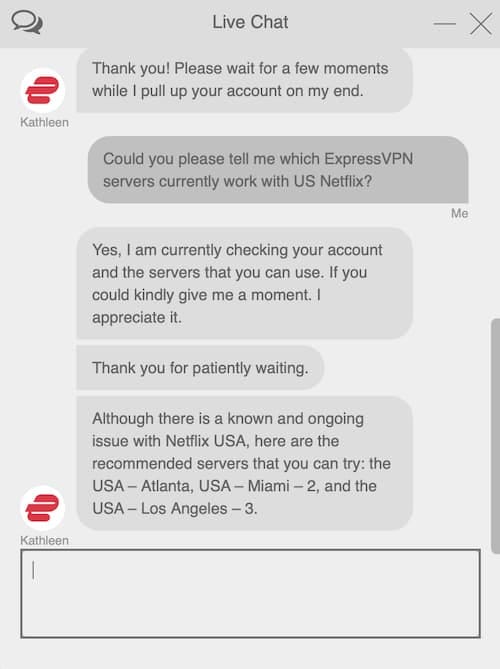
Contatta l’assistenza clienti della tua VPN per trovare i server Netflix funzionanti.
La maggior parte delle VPN per Netflix migliori offre anche assistenza via chat in tempo reale 24 ore su 24, sette giorni su sette, quindi sarà sempre possibile ricevere una risposta rapida a qualsiasi domanda.
Come aggirare i codici di errore di Netflix
Quando la tua VPN non funziona con Netflix, viene visualizzata una serie di messaggi che segnalano codici di errore o problemi con il servizio.
La tabella seguente mostra alcuni codici di errore comuni che potrebbero essere visualizzati e il loro significato:
| Codice di errore Netflix | Che significa |
|---|---|
| M7111-1331-5059: “Qualcosa è andato storto” | Netflix ha rilevato che stai usando una VPN. |
| 22004: “Questo titolo non è disponibile nella tua area geografica” | Questo errore viene visualizzato sui dispositivi iOS quando Netflix ha identificato che stai utilizzando una VPN. |
| UI3012: “Qualcosa è andato storto” o NW-2-5: “Netflix ha riscontrato un errore” | C’è un problema con la rete. Non significa che la VPN è stata rilevata. Se Netflix funziona ancora senza la VPN, allora c’è un problema con la VPN. |
Ecco come aggirare i messaggi di errore di Netflix più comuni:
Codice di errore Netflix M7111-5059: “Ops! Qualcosa è andato storto…”

Netflix visualizza il codice di errore m7111-1331-5059 quando rileva che si sta utilizzando una VPN. Il messaggio viene visualizzato quando si prova a riprodurre una serie TV o un film soggetto a restrizioni geografiche.
Il modo più semplice per evitare questo errore è cancellare i cookie del browser e i file della cache, riavviando quindi il browser e Netflix.
Codice di errore Netflix 22004: “Questo titolo non è disponibile nella tua area geografica”
Questo codice di errore viene visualizzato sui dispositivi iOS quando Netflix rileva l’utilizzo di una VPN per riprodurre in streaming un film o una serie TV con restrizioni geografiche.
Ad esempio, si verifica questo errore quando si tenta di accedere a Power su un server VPN del Regno Unito bloccato.
Per risolvere questo problema, connettiti a un server VPN funzionante tra quelli elencati sopra. Inoltre, utilizza uNoGS per accertarti che i contenuti siano disponibili nel paese a cui sei connesso.
Codice di errore Netflix UI3012: “Ops! Qualcosa è andato storto”
Questo codice di errore viene visualizzato quando si verifica un problema generale con la rete.
Se è possibile accedere a Netflix quando non si è connessi alla VPN, significa che si è verificato un problema con la connessione VPN.
Per risolvere questo problema, contatta il team dell’assistenza clienti della VPN. Gli addetti confermeranno se c’è effettivamente un problema con la rete dei server oppure se la VPN è stata configurata in modo errato.
Codice di errore Netflix NW-2-5: “Netflix ha rilevato un errore”
Come sopra, viene visualizzato il codice di errore NW-2-5 quando si verifica un problema con la rete. Non significa necessariamente che la VPN sia stata rilevata.
Per risolvere il problema, contatta l’assistenza clienti del fornitore della VPN. Gli addetti saranno in grado di identificare eventuali problemi di configurazione della VPN o di confermare se la VPN ha problemi di connessione.
Su Netflix vengono visualizzati solo i titoli originali di Netflix

Vengono visualizzati esclusivamente i titoli originali Netflix solo quando il servizio di streaming rileva che si sta utilizzando una VPN. Poiché Netflix possiede i diritti di distribuzione globale per questi titoli, non è necessario bloccarli in un’area geografica.
Ciò vale anche per i contenuti concessi in licenza per i quali Netflix ha acquistato i diritti globali. Ad esempio, Seinfeld e Monty Python restano disponibili anche se Netflix rileva che si sta utilizzando una VPN.
Per risolvere il problema, cambia la VPN. Se si riscontrano ancora problemi, connettiti a uno dei server che abbiamo verificato essere funzionanti con Netflix.
Password errata

Se Netflix ha bloccato l’indirizzo IP del server VPN, a volte l’accesso non viene eseguito, ma viene invece visualizzato un errore di “Password errata”, anche se i dati sono corretti.
Questo errore è più comune con le VPN più in basso nella classifica, come X-VPN e Hidester.
Il modo migliore per risolvere questo problema è passare a una VPN migliore. Se questo non funziona, prova a cancellare i cookie e la cache dal browser.
Come fa Netflix a bloccare le VPN?
Netflix blocca le VPN utilizzando tre metodi principali:
1. Indirizzi IP condivisi
Quando si utilizza una VPN, un indirizzo IP viene condiviso con altri utenti connessi allo stesso server VPN.
Gli indirizzi IP condivisi sono ideali per la privacy e la sicurezza. Rendono molto più difficile per qualsiasi terza parte identificare utenti specifici.
Tuttavia, se più di 1.000 persone accedono a Netflix dallo stesso indirizzo IP contemporaneamente, Netflix presuppone che l’IP appartenga a un server VPN e lo blocca.
2. Posizioni dei server IP e DNS
Netflix rileva il traffico VPN anche controllando che l’indirizzo IP corrisponda alla posizione del server DNS.
Questo metodo di rilevamento è meno efficace sul traffico da desktop poiché le VPN possono nascondere la posizione reale instradando il traffico attraverso i propri server DNS.
Tuttavia, questa tecnica di rilevamento è estremamente efficace su dispositivi mobili. L’app di Netflix può forzare il dispositivo a utilizzare i server DNS predefiniti anziché quelli della VPN.
Questo spiega perché spesso è più difficile sbloccare Netflix sui dispositivi mobili che su un browser Web.
3. Indirizzi IP dei Data Center
A partire dal blocco dell’agosto 2021 per le VPN, Netflix blocca automaticamente l’accesso da tutti gli indirizzi IP dei Data Center.
In poche parole, è possibile accedere a Netflix solo se l’indirizzo IP sembra provenire da un ISP. Se risulta evidente che si è connessi a una VPN con l’indirizzo IP di un Data Center, lo streaming di Netflix non è più possibile.
Gli IP residenziali delle VPN sono costosi e non sono ideali per la privacy. Per questo motivo la maggior parte delle VPN non sblocca più Netflix.
Perché Netflix blocca le VPN?
Netflix blocca le VPN perché consentono agli utenti di aggirare i contratti di licenza su base territoriale che l’azienda ha sottoscritto con i produttori di contenuti.
Questi contratti di licenza consentono ai titolari di copyright di vendere i propri contenuti in paesi diversi a un costo superiore rispetto a quello della distribuzione globale.
Nel 2016, Netflix ha ceduto alla pressione dei grandi detentori di copyright e ha introdotto un divieto per le VPN. Da allora, l’accesso a molti servizi da VPN e proxy è stato bloccato.


